Stellar Data Recovery
- 1. À propos de Stellar Data Recovery
- 2. Bases de la récupération de données et scénarios courants
- 3. À propos de ce guide
 4. Mise en route
4. Mise en route 5. Travailler avec le logiciel
5. Travailler avec le logiciel- 5.1. Récupérer des données depuis un volume existant
- 5.2. Récupérer les données d'un lecteur perdu ou d'une partition non allouée
- 5.3. Récupérer des données depuis un CD/DVD
- 5.4. Récupérer une partition perdue
- 5.5. Récupérer des données depuis un ordinateur en panne
 5.6. Travailler avec des images disque
5.6. Travailler avec des images disque 5.7. Travailler avec un volume RAID
5.7. Travailler avec un volume RAID- 5.8. Récupérer des données depuis une machine virtuelle
 5.9. Afficher un aperçu des résultats de l'analyse
5.9. Afficher un aperçu des résultats de l'analyse 5.10. Enregistrer les fichiers récupérés
5.10. Enregistrer les fichiers récupérés- 5.11. Réaliser une analyse approfondie
- 5.12. Enregistrer les informations d'analyse
 5.13. Configurer les paramètres avancés
5.13. Configurer les paramètres avancés
- 6. Foire aux questions
- 7. A propos de Stellar

5.6.2. Récupérer des données depuis une image existante
Stellar Data Recovery vous permet de récupérer des données à partir d'une image disque que vous venez de créer en utilisant l'option Créer une image ou à partir de n'importe quelle image disque que vous pouvez avoir créée précédemment.
Pour récupérer des données en utilisant une image disque:
1. Lancez logiciel Stellar Data Recovery.
2. À partir de l'écran Sélectionnez ce que vous voulez récupérer, sélectionnez le type de données, soit Tout, Documents, dossiers et e-mails ou Fichiers multimédias, que vous voulez récupérer.
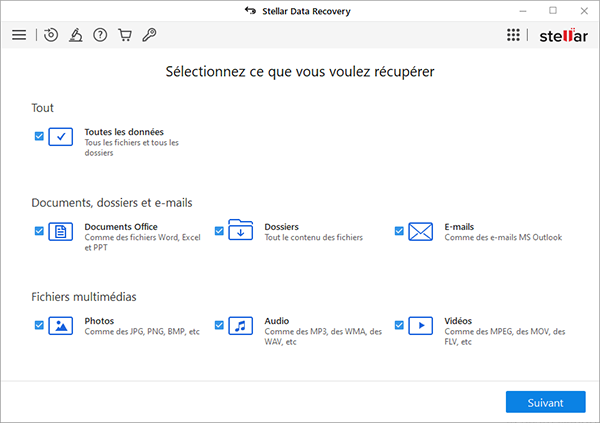
3. Cliquez sur Suivant.
4. Sur l'écran Récupérer dans, sélectionnez Effectuer une récupération à partir d'une image existante dans Autres emplacements, puis cliquez sur Analyser.
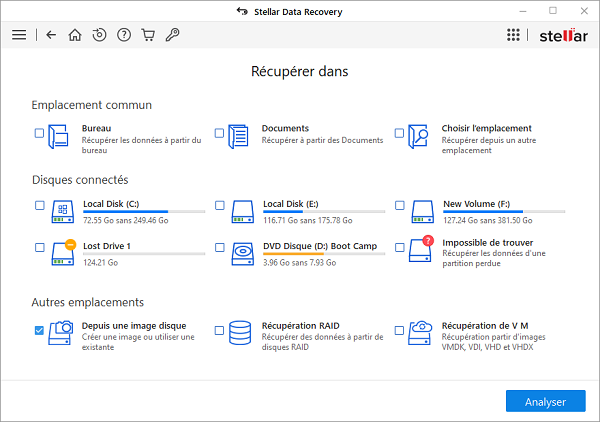
5. Dans la boîte de dialogue qui s'affiche, sélectionnez l'option Effectuer une récupération à partir d'une image existante, puis cliquez sur Suivant.
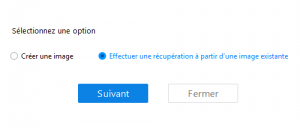
6. Toutes les images de disque sont listées sur l'écran Récupérer depuis une image avec leurs tailles respectives. Si l'image ne figure pas dans la liste, cliquez sur Ajouter pour parcourir l'arborescence et sélectionner le fichier image.
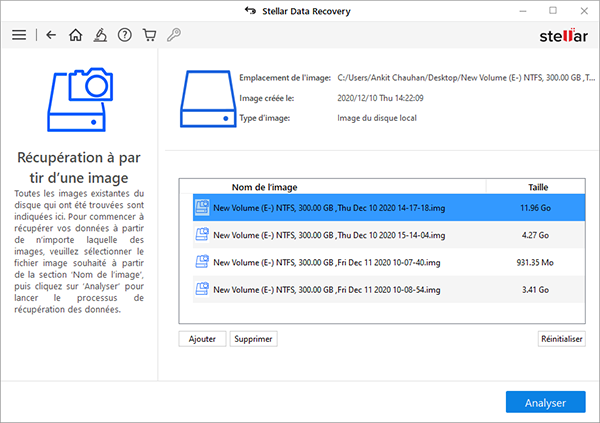
7. Pour supprimer une image de la liste, sélectionnez cette image et cliquez sur Supprimer. Pour supprimer toutes les images, cliquez sur Réinitialiser.
8. Sélectionnez le fichier image désiré puis cliquez sur Analyser pour lancer le processus de récupération.
Remarque : Si vous analysez un lecteur qui a été chiffré à l'aide de BitLocker, un message s'affichera pour vous demander soit de saisir le mot de passe / la clé de récupération Bitlocker soit de sélectionner une clé de démarrage Bitlocker (fichier .BEK). Pour lancer le processus d'analyse, choisissez l'une des deux méthodes suivantes :
- Saisissez Entrez le mot de passe/ clé de récupération Bitlocker dans la zone de texte affichée à l'écran, puis cliquez sur OK.
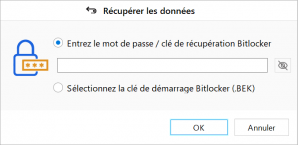
- Sinon, cliquez sur le bouton radio Sélectionner la clé de démarrage Bitlocker (.BEK). Cliquez sur
pour parcourir et sélectionner le fichier .BEK, puis cliquez sur OK.
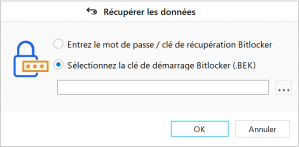
9. Un écran montrant le processus d'analyse s'affiche. Cliquez sur Arrêter pour interrompre l'analyse à n'importe quel moment.
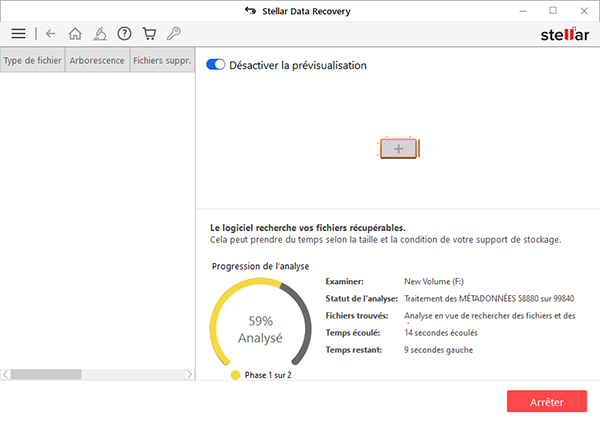
10. Une fois l'analyse terminée, les informations détaillées relatives aux fichiers et aux dossiers qui ont été trouvés s'affichent dans une boîte de dialogue s'affichent comme illustrés ci-dessous:
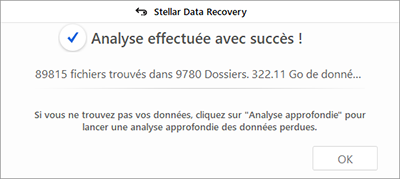
11. Pour savoir comment afficher l'aperçu des données analysées et comment les récupérer, veuillez consulter Afficher un aperçu des résultats de l'analyse et Enregistrer les fichiers récupérés.
Remarque : Si vous voulez enregistrer les informations d'analyse et reprendre le processus de récupération plus tard, veuillez consulter Enregistrer les informations d'analyse.
Remarque : Vous ne pouvez pas sélectionner plusieurs images en même temps pour effectuer la récupération.